Tutorial Photoshop: dicas básicas para usar o carimbo de clonagem

Conheça as opções básicas do Carimbo de clonagem e como usá-lo para o retoque fotográfico com Alain Perdomo
O Carimbo de clonagem (Clone Stamp Tool) é uma ferramenta muito útil para o retoque fotográfico no Photoshop, mas é importante utilizá-lo corretamente e conhecer todas as opções de personalização que o software nos oferece.
Alain Perdomo (@alainperdomo), artista digital, nos explica uma série de chaves e dicas para aprender a dominá-lo, aproveitando-o ao máximo. Você pode ver o tutorial aqui:
1. Primeiros passos
O primeiro passo para começar a tirar proveito do Carimbo de clonagem é usar a configuração mais adequada para nossos projetos. Para selecioná-la, clicaremos na ferramenta e consultaremos a barra de opções que aparecerá no menu superior, logo acima da tela. Lá, verificaremos se o modo de uso selecionado é o Normal e se as opções de Opacidade e Fluxo estão em 100%.
Também verificaremos a seção Amostra, que determina de qual camada vamos extrair a amostra para clonar. Para evitar confusão em nosso projeto, a opção mais útil será Todas.
Vale lembrar que, se precisarmos, poderemos modificar essa configuração, mas esses são os parâmetros que usaremos para começar a experimentar a ferramenta.
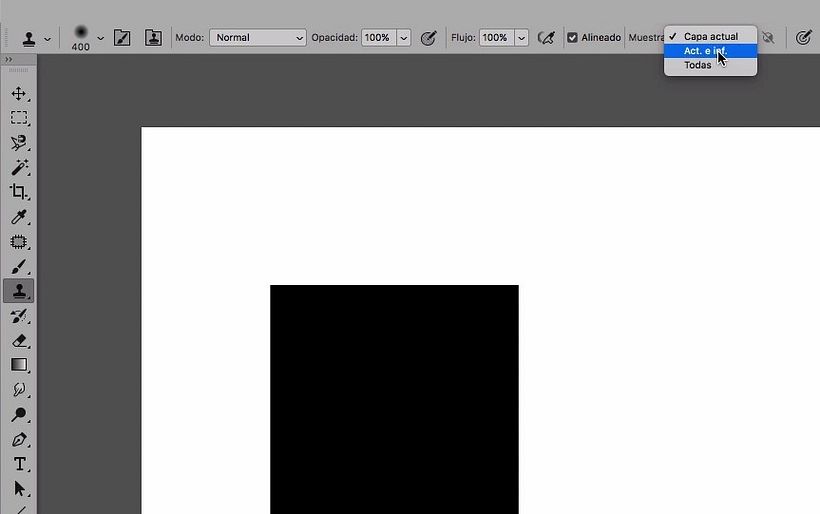
É preciso levar em consideração que o Carimbo de clonagem também é, em essência, um pincel. Portanto, podemos personalizá-lo como tal. Com o Carimbo de clonagem selecionado, podemos acessar com o botão direito todas as opções de configuração de pincel para, assim, escolher a que melhor se adapte ao nosso projeto.
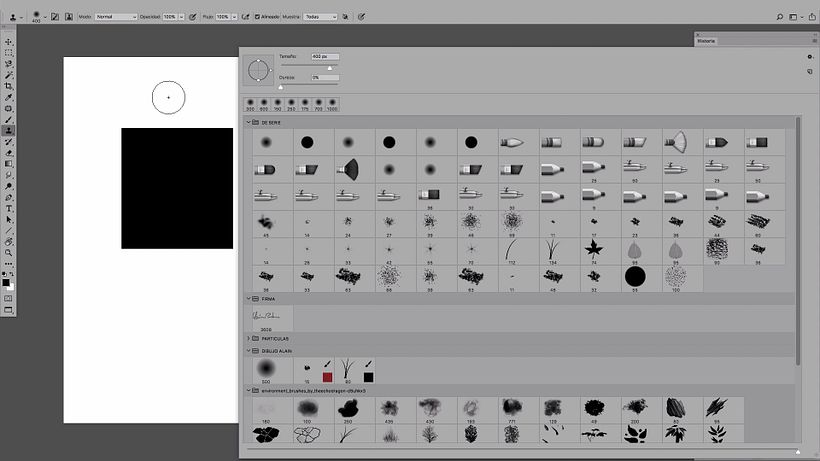
2. Comece a experimentar com as amostras
Quando começarmos a clonar uma imagem, a primeira coisa a fazer será determinar qual ponto da imagem será nossa amostra original. Para escolher a amostra, pressionaremos a tecla Alt enquanto clicarmos na parte da tela por onde começaremos a clonar.
Feito isso, moveremos o pincel para qualquer outra parte da imagem onde desejarmos colocar nosso elemento clonado. O programa oferecerá uma pequena pré-visualização, para que possamos ver exatamente qual parte da imagem original clonaremos.
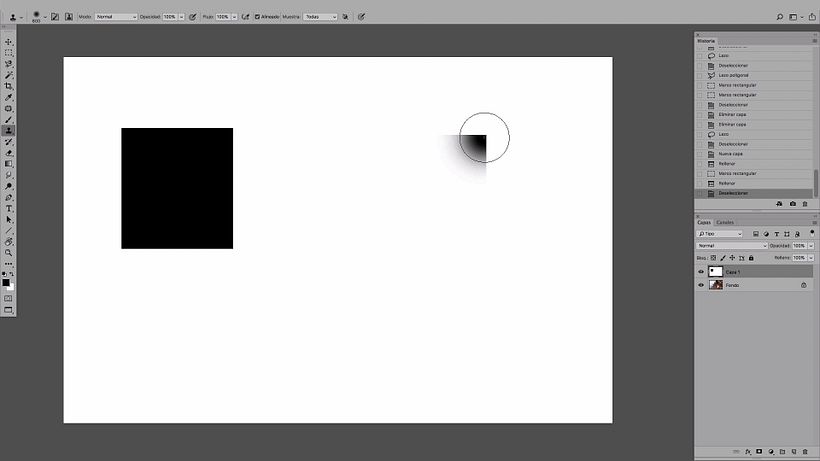
Quando tivermos escolhido o ponto para onde transferir a imagem clonada, clicaremos nesse local para iniciar o processo. A partir desse primeiro clique, quando arrastarmos o pincel mantendo o botão esquerdo pressionado, o ponto de onde a amostra provém também se moverá. Isso nos permitirá clonar o resto da imagem, e não somente o ponto exato da amostra original.
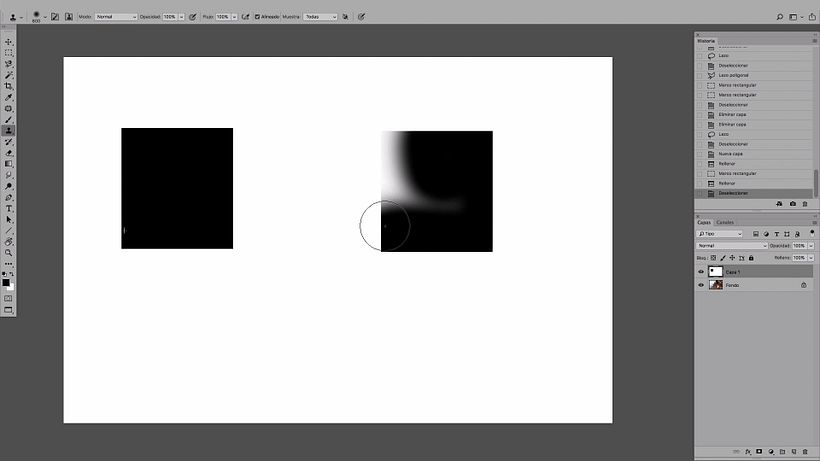
3. Clone com ou sem Alinhar
Agora que já sabemos usar o Carimbo de clonagem, veremos uma opção disponível na barra de configuração da ferramenta: a opção Alinhar.
Se esta opção estiver selecionada, poderemos parar enquanto estivermos clonando, interromper o processo e retomá-lo do mesmo ponto em que o deixarmos, sem nenhum problema. Ou seja, mesmo que deixemos o processo de clonagem pela metade, se voltarmos a ele e continuarmos arrastando o pincel, o resultado será uma cópia exata da primeira imagem.
Se não tivermos, porém, esta opção selecionada e pararmos o processo de clonagem em algum ponto, quando o retomarmos, ele recomeçará a clonagem pelo primeiro ponto que tivermos escolhido anteriormente como amostra com a tecla Alt.
Se nosso objetivo for criar uma imagem idêntica, será melhor trabalhar com a opção "Alinhar" selecionada. No entanto, sempre poderemos desfazer a seleção para obter resultados mais experimentais ou abstratos.

Se gostou deste tutorial, lembre-se de que pode aprender com Alain Perdomo os princípios básicos da edição de fotos digitais em seu curso online "Iniciação ao retoque fotográfico com o Photoshop".
Você também pode se interessar por:
- Criação de personagens com Photoshop, um curso de Alain Perdomo
- Retoque fotográfico de moda e beleza com o Photoshop, um curso de Alain Perdomo






0 comentários